今天碰到有人问我桌面图标怎么能想放在哪里就放在哪里的问题,这个其实很简单,但是可能有些人还是不会,今天就大体讲一下:
在桌面空白处,没有图标的地方点击鼠标右键,将鼠标移动到"查看"上,会侧拉出一个扩展框,在里面的"自动排列图标"上把√去掉就可以了,如果你想完全无序的排列图标,可以把"将图标与网格对齐"的√也去掉,反之你想图标都排列整齐就把两个√都打上。
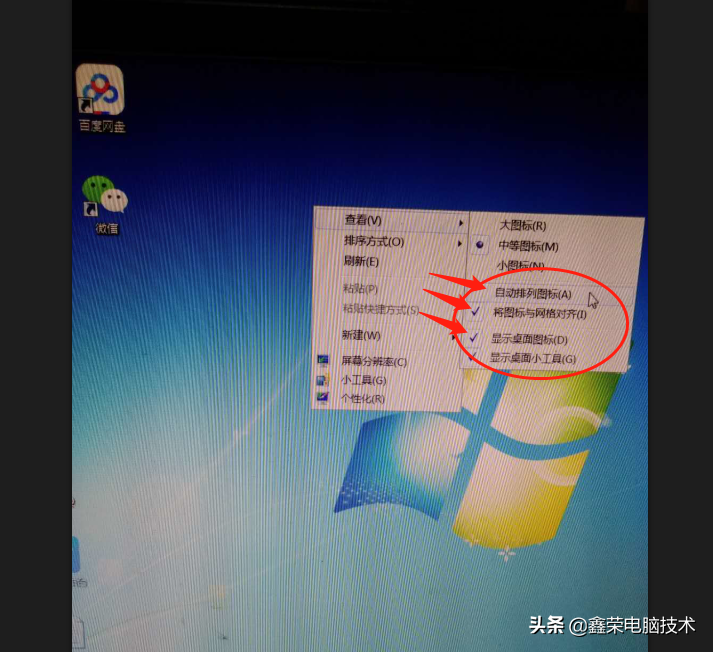
提示一点,有的人可能碰到过桌面图标都没有了的情况,这就有可能是不小心把刚才说的"查看"里的"显示桌面图标"的√给去掉了,再打上√就好了。
再说一下屏幕分辨率的调整方法:同样是在桌面空白处点击鼠标右键,再点击"屏幕分辨率",在弹出的对话框找到"分辨率(R)"后面的数字x数字的下拉框,一般默认选择是1024x768,每台电脑显卡和显示器不一样,所以支持的分辨率也不太一样,可以根据你的习惯和舒适度进行调整,调整时一定注意先选择"应用"不要直接选"确定",因为当你选择的分辨率一旦超出了显示器的支持范围时,"应用"后在十几秒后还会自动跳转回来,可以从新选择,而点了"确定"就会一直黑屏下去,只能硬重启电脑进安全模式再更改回来,比较麻烦。应用后会弹出一个对话框,提示你是否"保留更改",点击保留,看一下是否合适,确定合适以后再点击"确定"就完成了。
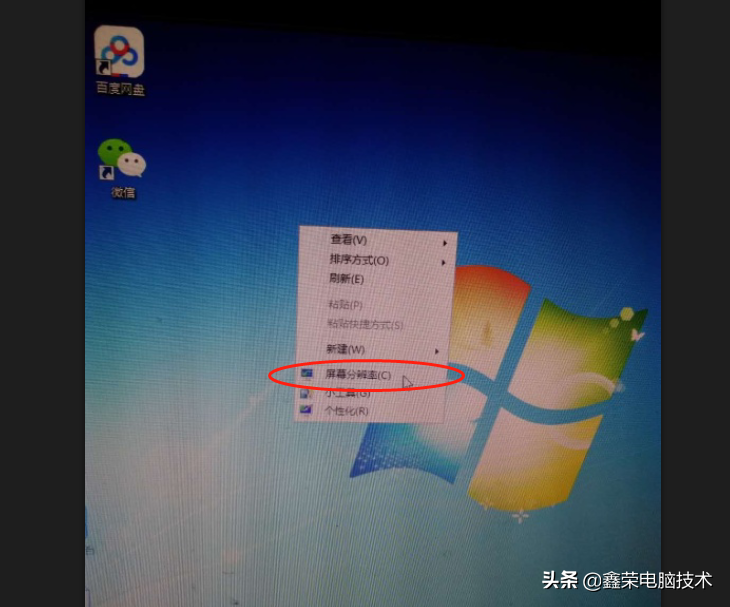
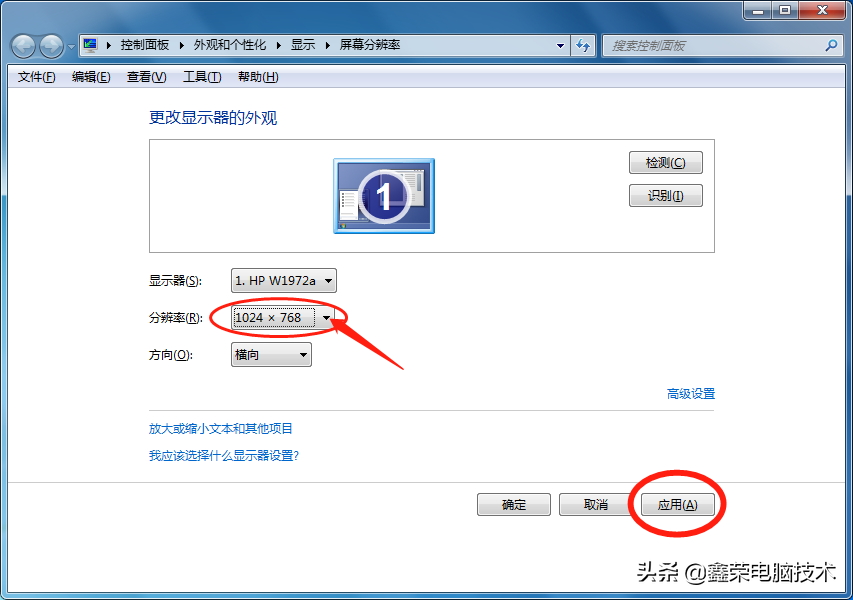
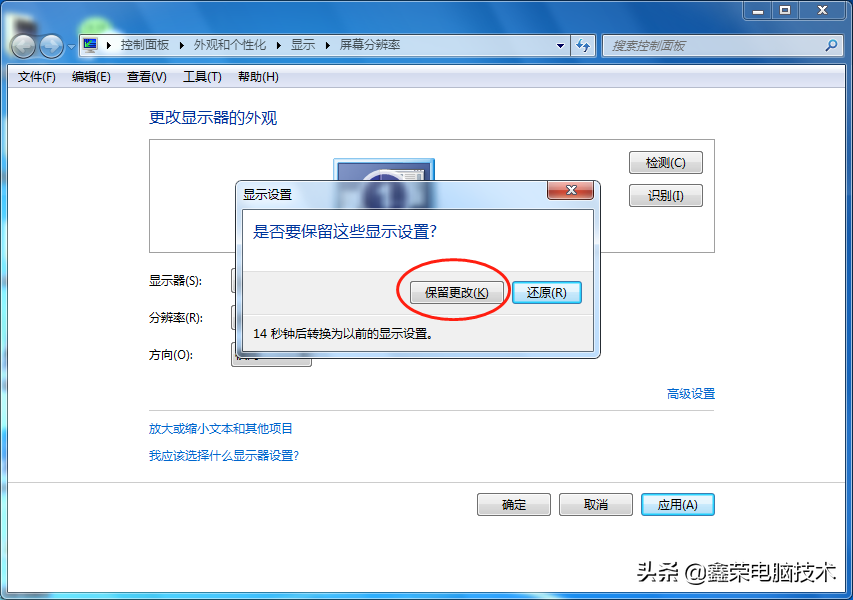


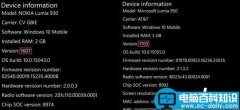

![RedHat服务器上[Errno 5] OSError: [Errno 2]的解决方法](https://img.pc-daily.com/uploads/allimg/4752/11135115c-0-lp.png)

